大切な写真や重要なファイルの保管方法を見つけるのは簡単ではないように思えるものです。でも思い出してください。今やストレージ容量はパソコンの容量に左右されません。
クラウドから外付けドライブなどの従来のテクノロジーに至るまで、写真やファイルを保存しつつパソコンやスマートフォン、タブレットのストレージ容量を節約する手段は、さまざまな価格帯にわたってたくさんあります。
3 つの主要なストレージ タイプ
一見、利用できるストレージの選択肢が幅広くあるように思われるかもしれませんが、それらは主に次の 3 つのカテゴリに分類されます。
- パソコンの内部物理ストレージ - パソコンに内蔵されたストレージ。多くの場合、ハード ドライブと呼ばれます。
- 外部物理ストレージ デバイス - パソコンに内蔵された記憶装置と似ていますが、取り外して別のデバイスに接続することができます。
- クラウド ストレージ - Dropbox のようなプラットフォームでは、物理ストレージではなくインターネット上にファイルを保存できます。そのため、インターネットに接続された互換性のあるデバイスであれば、どこからでもファイルにアクセスできます。
どのタイプのストレージが自分のニーズに適しているかを理解するために、それぞれのカテゴリをもう少し詳しく掘り下げ、いくつかの例を見てみましょう。
内部物理ストレージ
これは端的にデバイス内蔵の記憶装置を指します。ほとんどのパソコンおよび携帯機器には、ある程度の内部ストレージが搭載されています。また、ノート パソコンなどを購入するときに、必要な内部ストレージ容量を選択できるのが一般的です。
内部ストレージには主にハード ディスク ドライブとソリッドステート ドライブの 2 つのタイプがありますが、その両方を組み合わせたデバイスもあります。後から追加できるクラウド ストレージとは異なり、この選択はデバイスを選択する際に考慮すべき重要な要素です。
ハード ディスク ドライブ(HDD)
ハード ディスク ドライブは、パソコンに組み込まれているストレージです。あなたがパソコンを使用しているなら、おそらくすでにその HDD にいくつかのファイルを保存しているでしょう。
従来型のストレージであるハード ディスクは、回転するディスクを使用してデータの読み取りと書き込みを行います。HDD は一般的に、テレビのレコーダーやサーバーなど、大容量のストレージが必要な用途に適しています。
最新のソリューションと比べると、さほど高速でなく信頼性も高くないかもしれませんが、HDD は安価で、たいていはストレージ容量がはるかに大きいという利点があります。
ソリッドステート ドライブ(SSD)
ソリッドステート技術は、多くの点で従来の HDD を進化させたものです。
ソリッドステート ドライブは、故障しやすい回転ディスクではなくフラッシュ メモリを使用し、可動部品をなくしてより高速で信頼性の高いパフォーマンスを実現します。つまり、SSD は HDD よりも動作が高速で、かつ故障する可能性が低いということです。SDD は通常、最新のパソコン、スマートフォン、タブレットに搭載されています。
高速で信頼性も高くなりますが、これにはコストがかかります。HDD と比較すると、SSD は高価であり、通常は利用可能なストレージ容量が HDD よりも少なくなります。
最適な内部ストレージのタイプは?
速度とストレージ容量のどちらを取るかは難しい選択に思えるかもしれませんが、多くのデバイスでは両方をバランスよく取り入れています。これは、HDD と SSD の両方のタイプのストレージにそれぞれ利点があるためです。
ファイル、写真、動画の保存場所としてコスト効率重視でストレージを確保したい場合は HDD が適しています。速度とパフォーマンスが優先されるプログラムの保存とアプリケーションの読み込みには SSD が最適です。SSD であればソフトウェアをよりスムーズに実行できます。
外部物理ストレージ
パソコンに内蔵されている記憶媒体の他に、パソコンの外部に置かれるデジタル ストレージ デバイスもあります。これらは、次の 3 つの理由のいずれかで使用されるのが一般的です。
- デバイスの既存のストレージを拡張するため
- ファイルを持ち運べるようにするため(自宅とオフィスのパソコンがある場合など)
- デバイス間でファイルを転送するため

外付けデバイスは携帯性に関してさまざまな利点がありますが、紛失や物理的損傷のリスクも高まることを念頭に置いておく必要があります。
外部ストレージは、最新の高価なテクノロジーから、ほぼ実用性のない旧式のメディア フォーマットまで、幅広い選択肢があります。ここでは、選択する際の参考となるように、特に一般的なタイプをいくつか紹介します。
外付け HDD と SSD
HDD と SSD は、外付けハード ドライブ デバイスとしても展開されています。外部ストレージの中でストレージ容量が最も大きいものといえば、一般的にこの手のデバイスです。
外付けの HDD と SSD は、内蔵型と同様にどちらも「データの保存」という目的を果たしますが、内部の仕組みは大きく異なります。SSD が HDD より高速で信頼性が高くなるのもそうした仕組みの違いによります。
SSD は HDD よりもはるかに高速であるため、迅速なファイル アクセスとデータ転送が必要な場合に人気があります。
また、ほとんどの外付けハード ドライブは接続先のパソコンを選びません。1 つのデバイスに縛られることがないため、デバイス間でのファイルの転送に適したソリューションです。
フラッシュ メモリ デバイス
USB メモリやメモリ カードなどのフラッシュ メモリ デバイスは、小さなファイルを転送するための信頼性の高い手段です。
USB ポートを備えたデバイスに広く対応していますが、最新のパソコンではアダプターが必要な場合があります。多くの点で他の選択肢に劣るものの、使いやすさと持ち運びやすさから、依然として広く利用されています。
旧式のストレージ
最近は日常的に使用することは少ないかもしれませんが、保存する対象や使用するデバイスに応じて利用できる旧式の外部ストレージの方法がいくつかあります。
このような旧式の外部ストレージには、次のようなものがあります。
- 光ディスク メディア - CD、DVD、Blu-ray ディスクなど。最近では、ディスク ドライブを内蔵していないデバイスが一般的です。そうしたデバイスで光ディスクを使用するには外部 USB デバイスが必要になります。
- フロッピー ディスク - 現在はほとんど使われなくなっています。1990 年代後半に CD がパソコンの標準的な外部ストレージになる前は、ファイル ストレージの一般的な方法でした。
一般的に、旧式の外部ストレージ メディアをあえて使用するメリットはありません。ただし、古いテクノロジーを使用している場合は、これらのいずれかの形式を使わなければならない場合があります。
クラウド ストレージ
クラウド ストレージが初めて登場したとき、ファイルやデータの扱い方が一変しました。「クラウド」とは、単一の場所や物体ではなく、世界中のデータ センターに収容されているサーバーの巨大な集合体です。ドキュメントをクラウドに保存するということは、こうしたサーバーに格納するということです。
クラウド ストレージではすべてがオンラインで保存され、パソコンの補助記憶装置を一切使用しないため、容量を節約することができます。
クラウド ストレージの保存容量は、USB メモリなどの物理的なメディアよりもはるかに大容量です。すべてに 1 か所でアクセスできるため、複数のデバイスから目的のファイルを検索する手間が省けます。さらに、より多くの容量が必要な場合は、新しいドライブを購入する必要はなく、クラウド ストレージのプランをアップグレードするだけで済みます。
クラウド ストレージのメリット
- 容量の効率的な使用 - パソコンの補助記憶装置を解放します。
- 大容量 - USB フラッシュ ドライブや他の物理的なオプションよりもはるかに大容量のストレージを利用できます。
- 携帯性 - インターネット接続があればどのデバイスからでもアクセスでき、外出先での利用に最適です。ファイルをオフラインで利用可能にすることもできます。
- セキュリティとバックアップ - データはバックアップされ、インターネット接続さえあればいつでもどこでもデータにアクセスできます。
使用する状況
インターネットに接続する手段がない場合を除き、ほとんどの場合、クラウド ストレージは物理的な内部ストレージと外部ストレージよりも望ましい選択肢です。
リモート ワークの環境に特に有効で、遠距離間の共同作業が強化されます。また、データが確実にバックアップされ、インターネット接続のあるデバイスを使用して複数のチーム メンバーがアクセスできます。
インターネットへの常時アクセスができない場合も、Dropbox のようなクラウド ストレージ プラットフォームを使用すると、オフライン時にローカルでファイルを使用できます。編集したファイルは、次のインターネット接続時にオンラインのバージョンと同期され、常に最新の状態を保つことができます。

用途に合わせて最適なストレージ タイプを選ぶには
理想的なストレージ ソリューションは、ユーザーによって異なります。
個人用であれビジネス用であれ、さまざまなタイプのストレージ デバイスを検討することで、デジタル ストレージのニーズに最適なものが見つかります。
考慮すべき事項をいくつか詳しく見ていきましょう。
携帯性とコストの比較
日常的に使用するストレージとしては、多くの場合クラウド ストレージの方がコスト効率に優れています。多くのプロバイダーが無料の基本プランや手頃な価格のアップグレードを提供しています。また、携帯性が高く、物理的なスペースを必要とせず、複数のドライブにアクセスできるため、日常的な使用で非常に実用性があります。ただし、数十万枚の写真など、大量のデータを保存する必要がある場合は、一般的にギガバイトあたりのコストが低い外付けハード ドライブの方が経済的です。
安全性と信頼性
クラウド ストレージは通常、暗号化と堅牢なセキュリティ プロトコルによって保護されているため、外付けドライブよりも安全です(たとえば、Dropbox はさまざまなセキュリティ メソッドを使用してファイルを保護します)。外付けドライブもセキュリティを強化することはできますが、物理的な損傷や紛失が発生しやすいという点は変わりません。クラウドに保存されたデータには、このようなリスクはありません。
速度とアクセシビリティ
クラウド ストレージを使用すると、特にインターネット接続が安定している場合は、インターネット経由でより速くデータにアクセスできます。ただし、インターネット接続が限られている環境では、物理的な内蔵ドライブや外付けドライブが役立つ場合があります。
Dropbox クラウド ストレージでファイルを安全に保管し、どこからでもアクセス
柔軟性、拡張性、強化されたセキュリティを備えたクラウド ストレージを、主要なソリューションとしてご検討ください。
Dropbox は信頼性が高く、使い勝手のよい優れたクラウド ストレージ パートナーとして、ワークフローを効率化し、いつでもどこからでもデータにアクセスできるようにします。
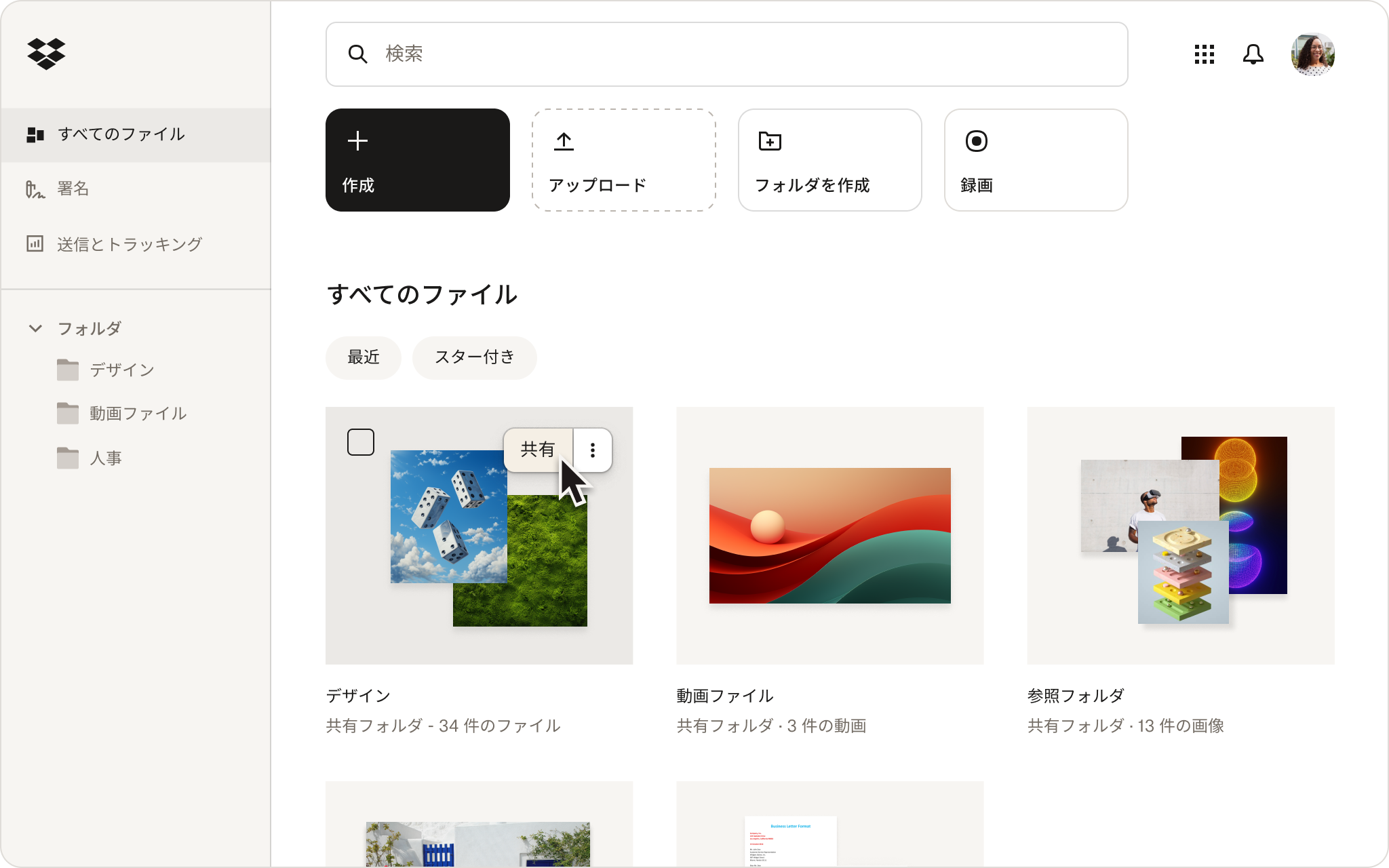
ファイル同期機能により、デスクトップから Dropbox 内のすべてのファイルにアクセスできるので、ローカルに保存されたファイルと同様に使用できます。しかも、ディスク容量はほとんど消費しません。すべてのファイルを Dropbox に保存しておけば、いつでもワンクリックでアクセス可能です。インターネット接続があればどのデバイスからでもアクセスして、瞬時に共有できます。
Dropbox の機能は単なるデータの保存にとどまりません。さまざまなプラットフォームおよびデバイスとシームレスに統合し、ファイル共有や共同作業をスムーズに行えるようにします。また、個人ユーザーと企業の両方のニーズに応える種々の機能をしっかりと備えており、データ エコシステムの管理を簡素化します。
ストレージ戦略を強化したいとお考えでしたら、今すぐ Dropbox をお試しください。デジタル ファイルの安全な保存、管理、共有が簡単にできます。クリックするだけで、世界中のどこからでも、どのデバイスからでもすべてのファイルにアクセスできる便利さを体験してください。


